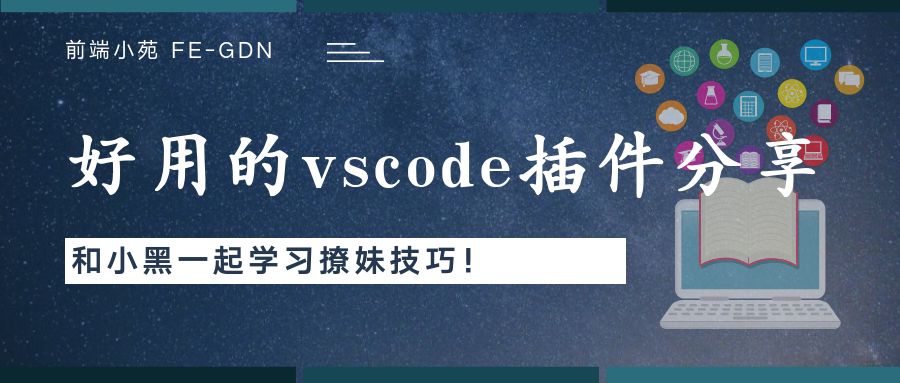 小黑
小黑
怎么了,小粉,愁眉苦脸的
小粉刚刚一个问题找了半个小时,居然。。。
小黑居然怎么样?
小粉说了你不许笑我蠢,,, 找了半个小时,
居然因为少写了一个括号?
小黑哈哈哈
小粉你还笑,这效率,
看来今晚又要加班了o(╥﹏╥)o
小黑别苦着脸了,试试这几个vscode插件,
保证你开发效率提上来
小粉真的吗,我看看... ...
vscode 插件 Rainbow Brackets 编码过程中,尤其在我们使用js进行函数式编程时,代码里会有很多的花括号,想要保证它们对称十分困难,所以就出现了上面小粉同学的尴尬局面,相信很多人都遇到过类似的情况。 Rainbow Brackets ,可以将同一对花括号给定相同的颜色,可以一眼就看出配对的两个花括号。 Indent Rainbow Indent Rainbow 则可以给代码的缩进提供颜色上提示,和 Rainbow Brackets 这搭配使用,可以在代码层级较多时,也能看起来很清晰,一目了然。
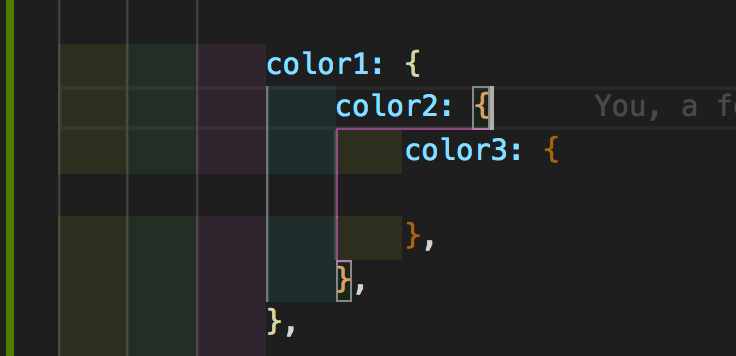 Project Manager
工作中,我们经常会来回切换多个项目,每次都要找到对应项目的目录再打开,比较麻烦。
Project Manager
插件可以解决这样的烦恼,它提供了专门的视图来展示你的项目,我们可以把常用的项目保存在这里,需要时一键切换,十分方便,妈妈再也不用担心我忘记把项目放在哪个目录下了。
Project Manager
工作中,我们经常会来回切换多个项目,每次都要找到对应项目的目录再打开,比较麻烦。
Project Manager
插件可以解决这样的烦恼,它提供了专门的视图来展示你的项目,我们可以把常用的项目保存在这里,需要时一键切换,十分方便,妈妈再也不用担心我忘记把项目放在哪个目录下了。
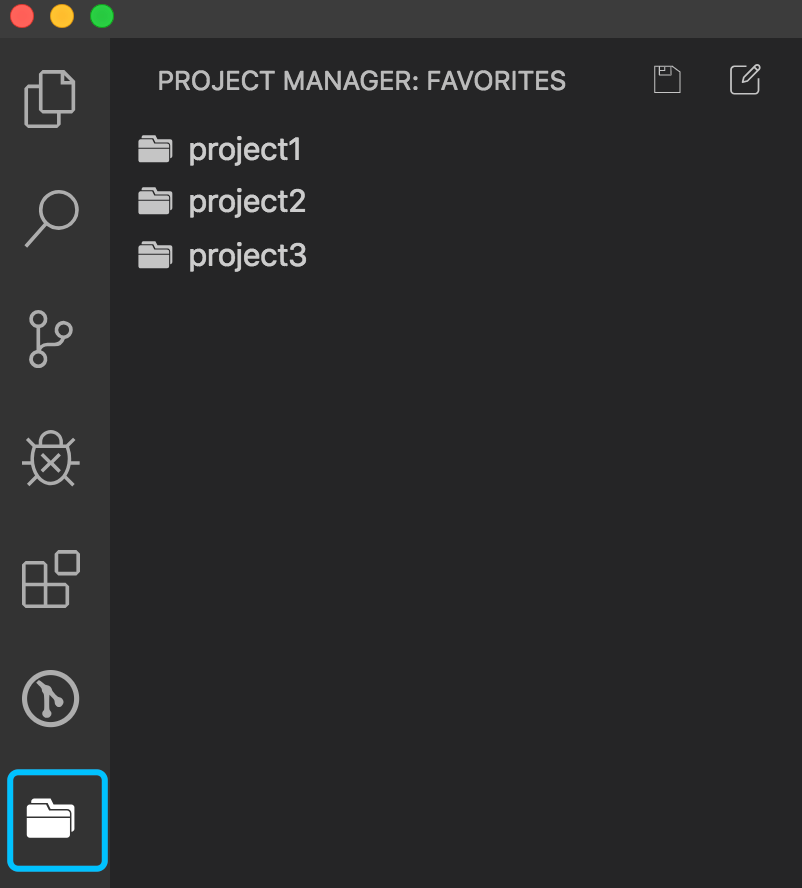 Import Cost
在项目开发过程中,我们会引入很多npm包,有时候可能只用到了某个包里的一个方法,却引入了整个包,导致代码体积增大很多。
Import Cost
可以在代码中友好的提示我们,当前引入的包会增加多少体积,这很有助于帮我们优化代码的体积。
Import Cost
在项目开发过程中,我们会引入很多npm包,有时候可能只用到了某个包里的一个方法,却引入了整个包,导致代码体积增大很多。
Import Cost
可以在代码中友好的提示我们,当前引入的包会增加多少体积,这很有助于帮我们优化代码的体积。
 Pigment
遇到颜色代码时,
Pigment
会将颜色渲染在这段代码的下面。
Pigment
遇到颜色代码时,
Pigment
会将颜色渲染在这段代码的下面。
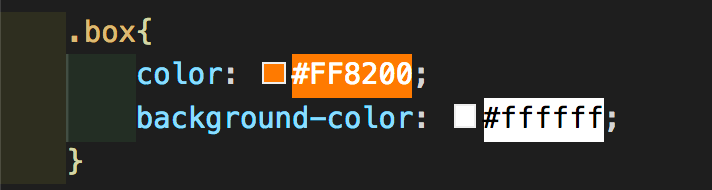 GitLens
GitLens
可以显示每一行代码的作者,提交时间,以及commit信息,在想要知道哪行代码是谁改动的时候非常的实用。
GitLens
GitLens
可以显示每一行代码的作者,提交时间,以及commit信息,在想要知道哪行代码是谁改动的时候非常的实用。
 把鼠标移到这条提示上,会弹出更详细的描述,
把鼠标移到这条提示上,会弹出更详细的描述,
 不止如此,GitLens 还可以查看代码的历史记录,能够查看某个 commit 的代码改动,能够 diff 任意commit或branch,进行对比。
Settings Sync
Settings Sync 提供了同步个人设置的功能,当我们需要换电脑进行开发时,比如回家用自己的电脑,或者换了新的电脑,该插件可以帮你同步之前做的设置,不需要在每台电脑上都重新设置一次。
Markdown Preview Enhanced
超级强大的 Markdown 插件,这款插件可以让你拥有飘逸的 Markdown 写作体验。
程序员怎么可能不写文档?!
Markdown Preview Enhanced
对Markdown语法进行了增强。
支持了目录,批注,自定义预览css,插入公式,纯文本绘图,导出导入文档,制作幻灯片,甚至,还可以在文档中跑代码。总之一句话非常强大,非常好用。
文末给出了
Markdown Preview Enhanced
的中文文档地址,感兴趣可以去了解一下。
ESlint
不止如此,GitLens 还可以查看代码的历史记录,能够查看某个 commit 的代码改动,能够 diff 任意commit或branch,进行对比。
Settings Sync
Settings Sync 提供了同步个人设置的功能,当我们需要换电脑进行开发时,比如回家用自己的电脑,或者换了新的电脑,该插件可以帮你同步之前做的设置,不需要在每台电脑上都重新设置一次。
Markdown Preview Enhanced
超级强大的 Markdown 插件,这款插件可以让你拥有飘逸的 Markdown 写作体验。
程序员怎么可能不写文档?!
Markdown Preview Enhanced
对Markdown语法进行了增强。
支持了目录,批注,自定义预览css,插入公式,纯文本绘图,导出导入文档,制作幻灯片,甚至,还可以在文档中跑代码。总之一句话非常强大,非常好用。
文末给出了
Markdown Preview Enhanced
的中文文档地址,感兴趣可以去了解一下。
ESlint
ESlint可以在我们在coding的时候,分析我们的代码,对有错误或不符合规范的地方,给出提示,让我们第一时间发现代码的问题。同时,还能在保存时,帮助我们自动修复一些问题。
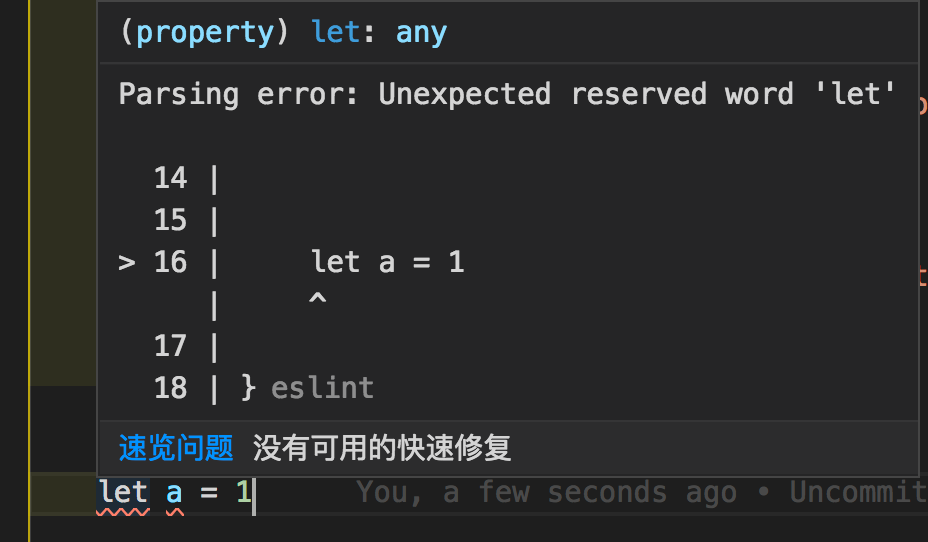
关于eslint的更多使用方法,请戳 谈谈前端代码规范
Path Intellisense
Path Intellisense可以智能提示路径,并帮我们自动补全路径
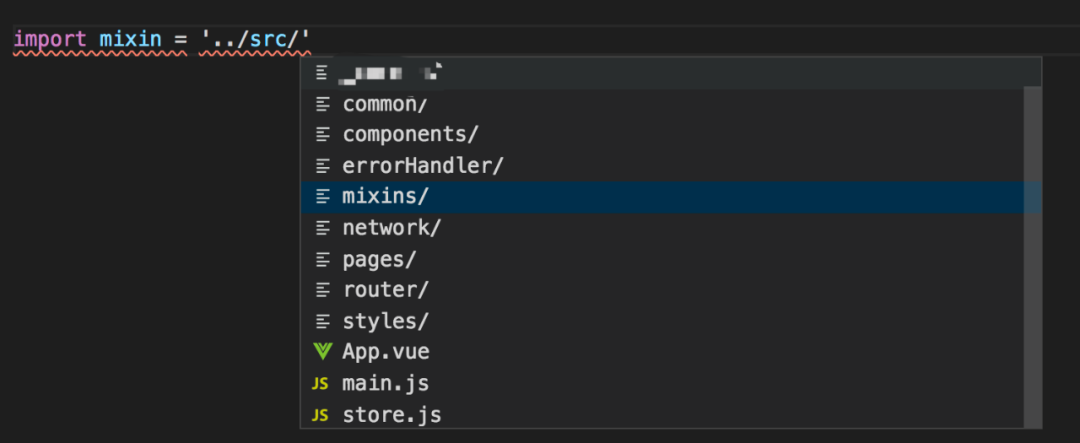
Document This
可以帮我们快速生成代码注释,比如一些函数的注释,能够自动抽取出参数的定义。比如下面的函数,只需在上面输入/**, 就会自动触发 Document This插件,生成如下的注释。
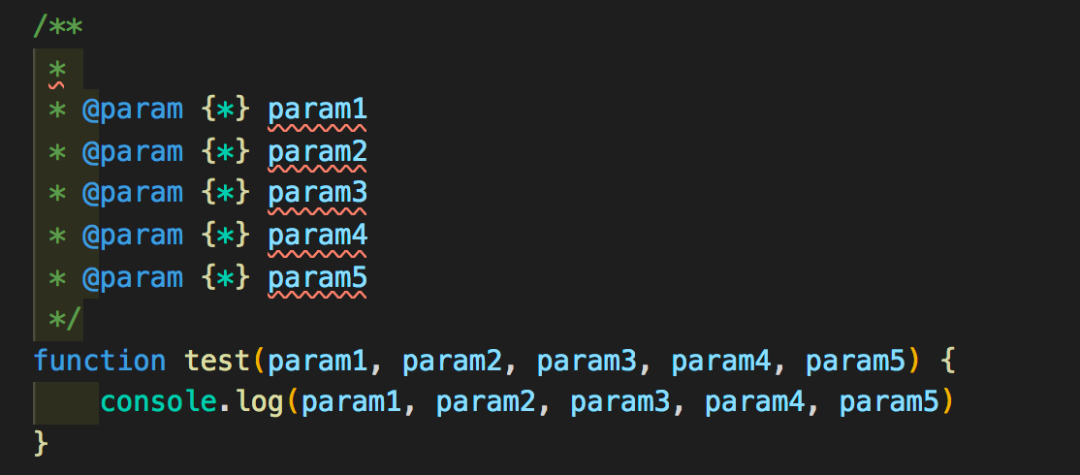
小粉
哇,感觉好棒啊,我都要用起来,
你刚刚给我说了插件有
Markdown Preview Enhanced,还有,,,
还有啥了,我记不住了
小黑。。。 。。。 。。。猪脑子
小粉你刚才都说哪些插件了,再说一遍!
小黑那你晚上陪我看电影,我就告诉你?
小粉啥???我晚上要加班呢?
小黑有了这些插件,你还用加班呢?!
小粉是哦,那好吧。
如何分享插件 分享插件,除了将插件名字告诉你的小伙伴,当然还有其他的办法了! 可以在项目的 .vscode 目录下创建文件 extensions.json 。然后给 recommendations 提供一个想要分享给同伴的插件的 ID 数组,这样当他们打开项目,并且没有安装某些插件时,VS Code就会提示安装了,并且可以一键全部安装。
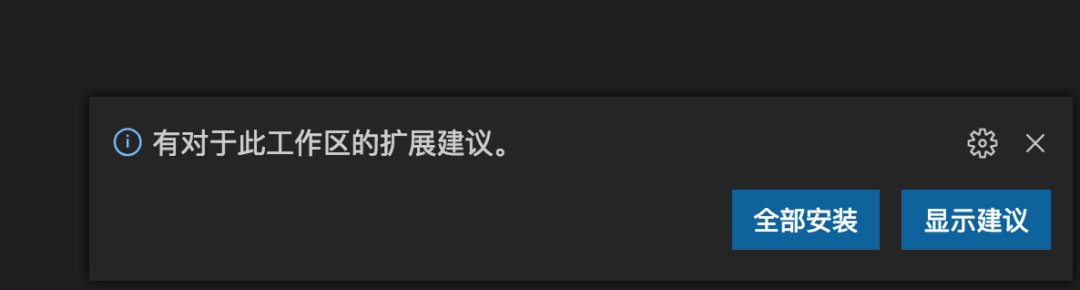 .vscode/extensions.json
文件内是这样的。
.vscode/extensions.json
文件内是这样的。
{ "recommendations": [ '2gua.rainbow-brackets', 'oderwat.indent-rainbow', 'alefragnani.project-manager', 'wix.vscode-import-cost', 'jaspernorth.vscode-pigments', 'eamodio.gitlens', 'shan.code-settings-sync', 'shd101wyy.markdown-preview-enhanced', 'dbaeumer.vscode-eslint', 'christian-kohler.path-intellisense', 'joelday.docthis' ]}可以直接复制上面的代码到自己项目的.vscode/extensions.json 文件中,一键安装本文介绍的所有插件。
recommendations数组中是插件的ID,不是名字,插件ID可以在这里查看。
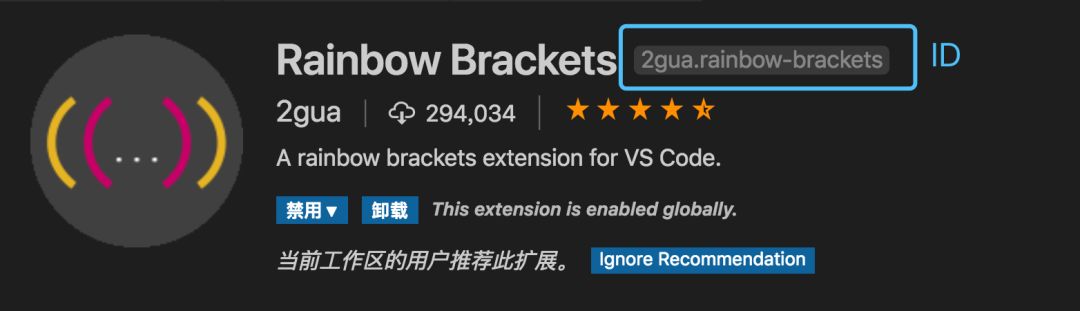
小粉
哇~ 一下子就都安装上了,好赞啊
小黑嘿嘿嘿,别忘了去看电影啊~
小粉最近 「哪吒」比较火,要不就看它?
小黑好呀,我们下班走起
小粉看完电影是不是太晚了?没地铁了咋办
(小黑偷笑,,,此处省略××字,具体情节请自行脑补)故事纯属虚构,如有雷同,纯属巧合。祝大家提高效率,不再加班! 相关链接 Markdown Preview Enhanced文档 : https://shd101wyy.github.io/markdown-preview-enhanced/#/zh-cn/
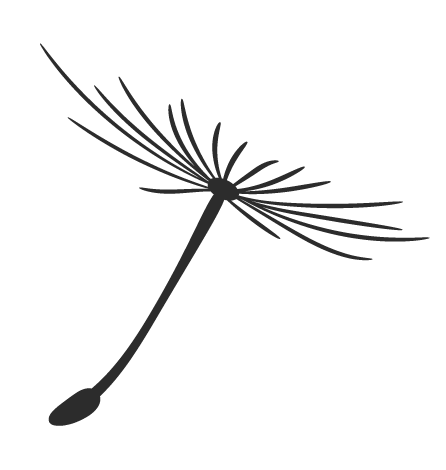
初识Threejs,一起学习成长
长按关注 “初识Threejs”
把有用的知识,分享给更多人

你“在看”我吗?






















 632
632

 被折叠的 条评论
为什么被折叠?
被折叠的 条评论
为什么被折叠?








